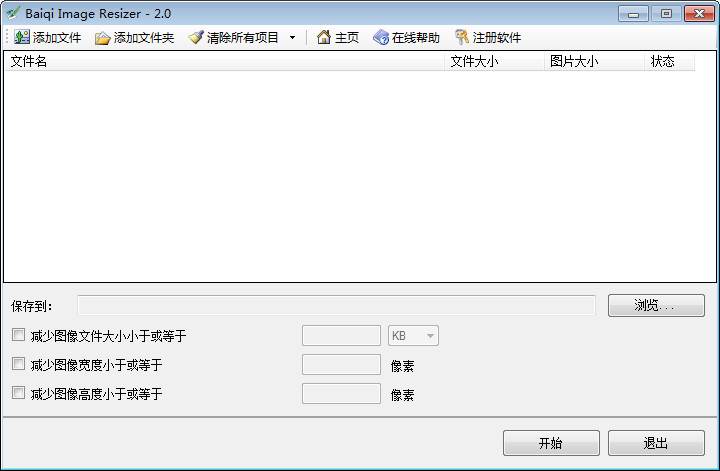Baiqi Image Resizer批量修改JPG图片尺寸教程
时间:2018-08-15 17:41:51 作者:Joe 浏览量:19
Baiqi Image Resizer是一款好用的图片尺寸缩放工具。使用Baiqi Image Resizer可以轻松对电脑中的JPG图片进行尺寸缩放;
- 进入下载
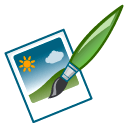
- Baiqi Image Resizer 2.0.0 单文件版
大小:127 KB
日期:2018/8/15 17:41:53
环境:WinXP,Win7,
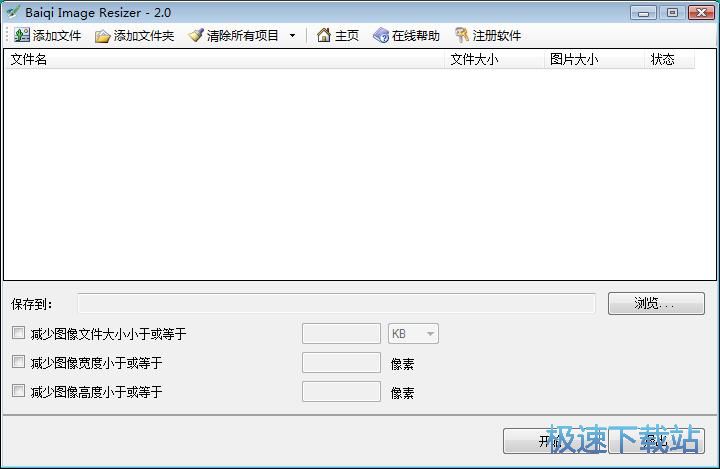
极速小编这一次就给大家演示一下怎么使用Baiqi Image Resizer对电脑中的JPG图片进行缩放吧。点击Baiqi Image Resizer主界面中的添加文件,打开文件浏览窗口,选择图片进行缩放;
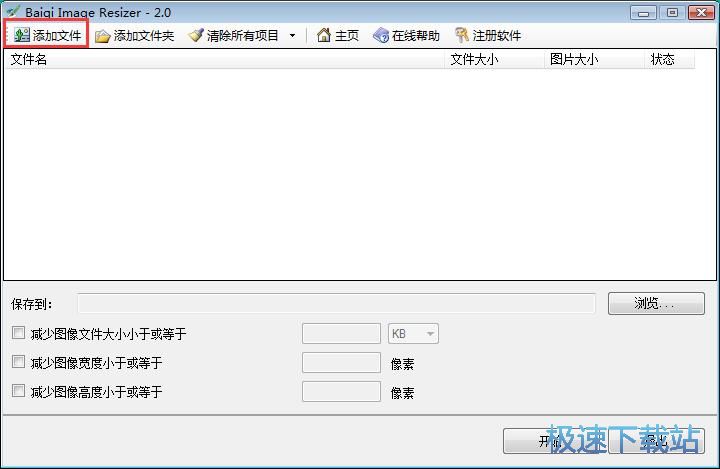
在文件浏览窗口中,根据JPG图片的存放路径,找到想要进行尺寸修改的JPG图片。点击选中图片文件后点击确定,就可以将JPG图片导入到Baiqi Image Resizer中;
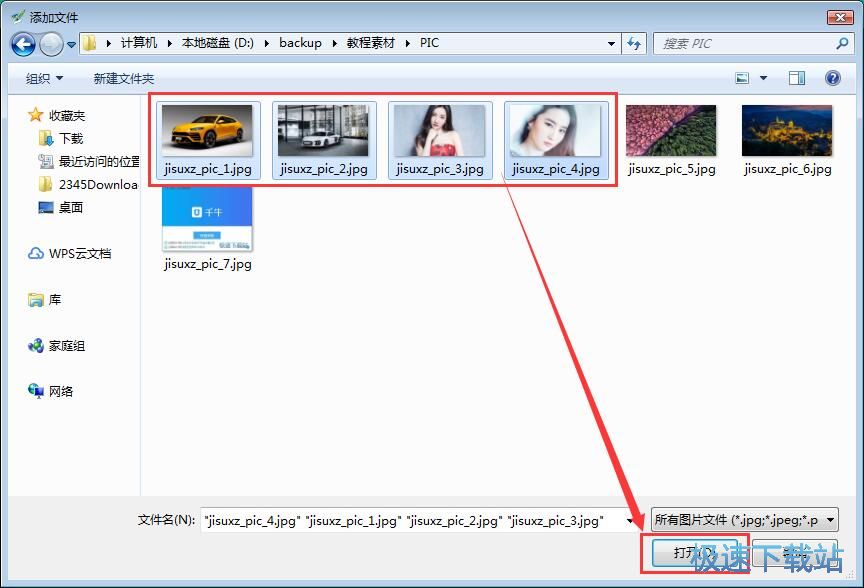
JPG图片成功导入到Baiqi Image Resizer中。我们就可以在软件的图片列表中看到刚刚选择想要进行尺寸修改的图片文件的文件路径、大小、尺寸;
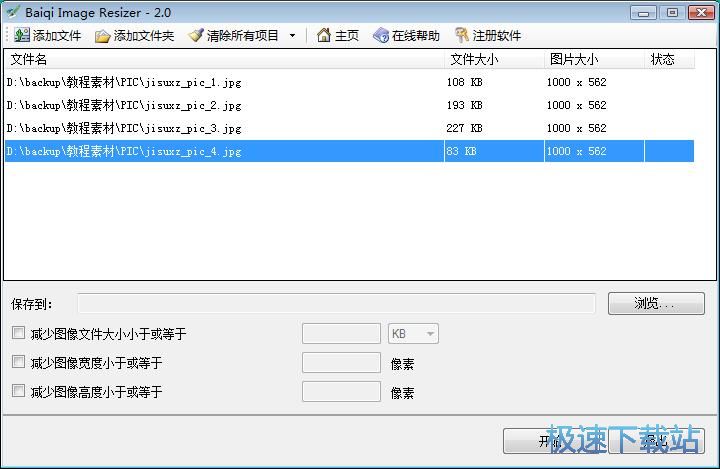
接下来我们就可以设置图片修改的尺寸。我们可以设置减少图片的文件大小、减少图片的宽度、高度。勾选减少图像宽度少于或等于。然后在输入框中输入800,将输出图片宽度设置成800像素;
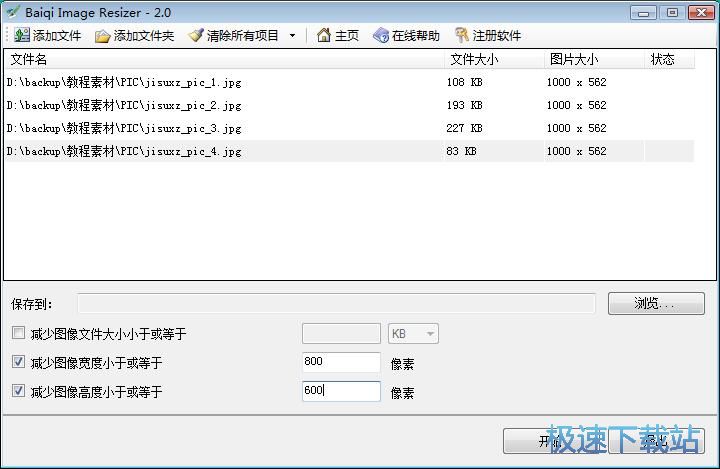
接下来我们就要设置修改尺寸后的图片的输出目录了。点击Baiqi Image Resizer主界面保存到右边的浏览,打开文件夹浏览窗口,设置图片输出目录;
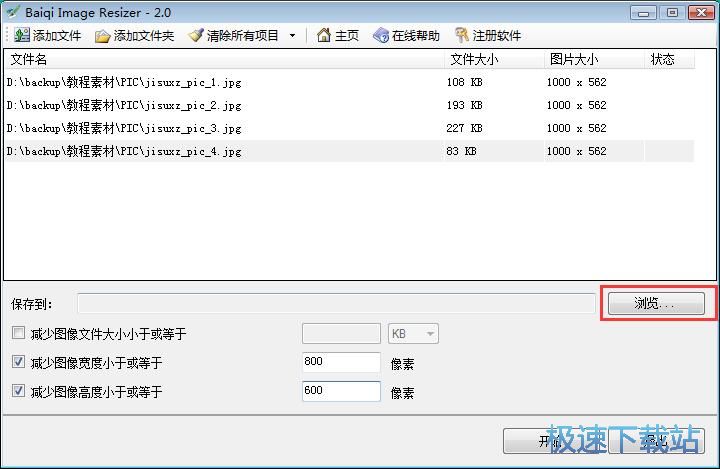
在文件夹浏览窗口中,点击选中想要保存修改尺寸后的图片文件的文件夹,然后点击确定,就可以完成图片输出目录设置;
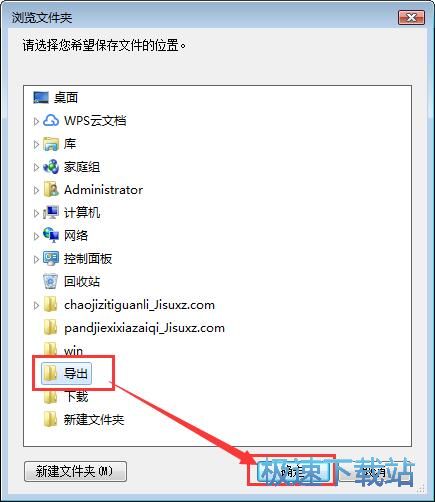
图片输出目录设置完成后,点击Baiqi Image Resizer主界面的开始,就可以开始对文件列表中的图片进行尺寸修改;
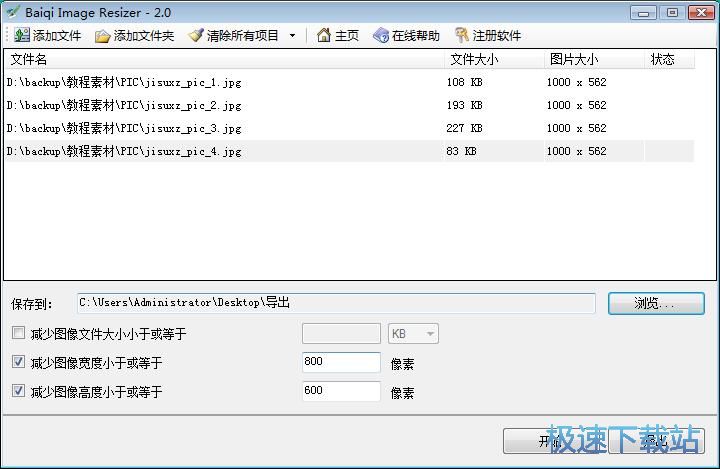
Baiqi Image Resizer正在执行图片尺寸修改任务。图片尺寸批量修改需要一定的时间,请耐心等待图片尺寸修改完成;
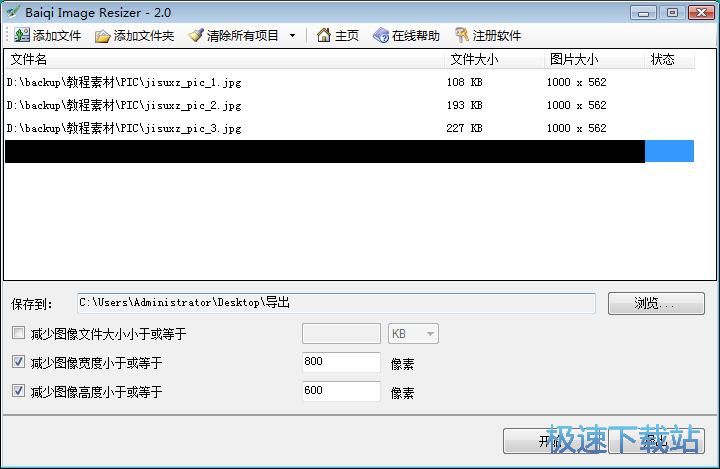
图片批量尺寸修改完成,这时候我们打开图片输出目录文件夹,就可以看到使用Baiqi Image Resizer批量修改尺寸后输出到文件夹中的图片。
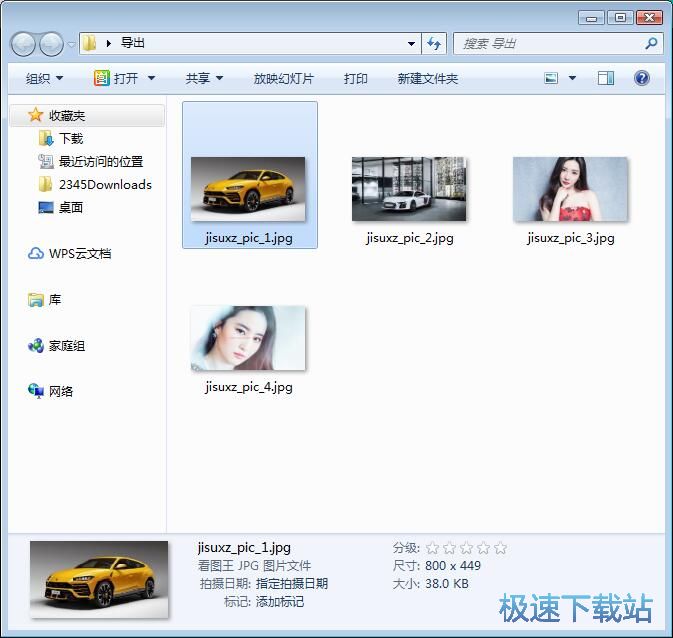
Baiqi Image Resizer的使用方法就讲解到这里,希望对你们有帮助,感谢你对极速下载站的支持!
Baiqi Image Resizer 2.0.0 单文件版
- 软件性质:国产软件
- 授权方式:免费版
- 软件语言:简体中文
- 软件大小:127 KB
- 下载次数:213 次
- 更新时间:2019/3/26 11:14:42
- 运行平台:WinXP,Win7,...
- 软件描述:Baiqi Image Resizer是一款非常有用且易于使用的软件,用于调整单... [立即下载]
相关资讯
相关软件
- 怎么将网易云音乐缓存转换为MP3文件?
- 比特精灵下载BT种子BT电影教程
- 土豆聊天软件Potato Chat中文设置教程
- 怎么注册Potato Chat?土豆聊天注册账号教程...
- 浮云音频降噪软件对MP3降噪处理教程
- 英雄联盟官方助手登陆失败问题解决方法
- 蜜蜂剪辑添加视频特效教程
- 比特彗星下载BT种子电影教程
- 好图看看安装与卸载
- 豪迪QQ群发器发送好友使用方法介绍
- 生意专家教你如何做好短信营销
- 怎么使用有道云笔记APP收藏网页链接?
- 怎么在有道云笔记APP中添加文字笔记
- 怎么移除手机QQ导航栏中的QQ看点按钮?
- 怎么对PDF文档添加文字水印和图片水印?
- 批量向视频添加文字水印和图片水印教程
- APE Player播放APE音乐和转换格式教程
- 360桌面助手整理桌面图标及添加待办事项教程...
- Clavier Plus设置微信电脑版快捷键教程
- 易达精细进销存新增销售记录和商品信息教程...